Excel:如何同时使用 hlookup 和 vlookup
可以使用Excel中的HLOOKUP和VLOOKUP函数在数据集中水平和垂直搜索值并返回相应的匹配值。
为此,您可以使用以下基本语法:
=VLOOKUP( B11 , A3:E8 ,HLOOKUP( B12 , B1:E2 ,2,FALSE),FALSE)
此特定公式查找垂直范围A3:E8的 A 列中的单元格B11中的值,然后查找水平范围B1:E2的第 1 行中的单元格B12中的值,并返回这两个剪切搜索值所在的相应单元格值。
以下示例展示了如何在实践中使用此语法。
示例:在 Excel 中同时使用 HLOOKUP 和 VLOOKUP
假设我们在 Excel 中有以下数据集,显示一家公司各个零售店每个季度的销售额:
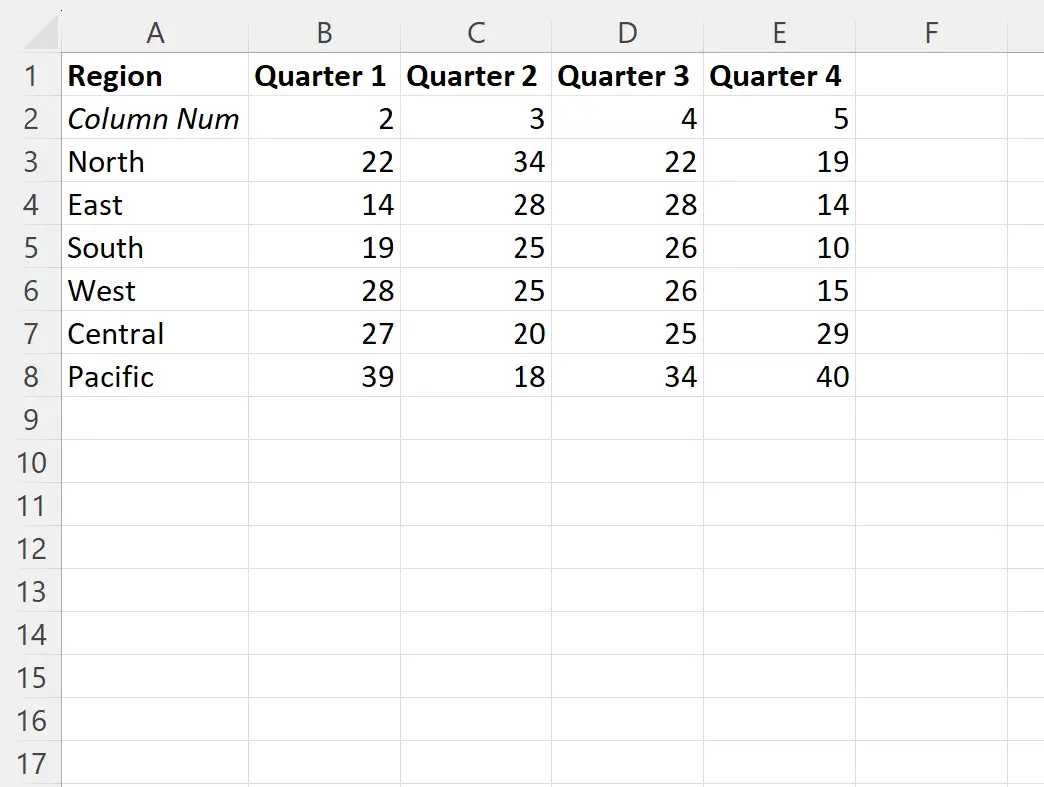
注意:必须创建名为“Column Num”的行来列出 Excel 列号,以便公式返回正确的值。
假设我们想要找到西部地区第二季度的销售价值。
我们可以在单元格B13中键入以下公式来提取该值:
=VLOOKUP( B11 , A3:E8 ,HLOOKUP( B12 , B1:E2 ,2,FALSE),FALSE)
以下屏幕截图显示了如何在实践中使用该公式:
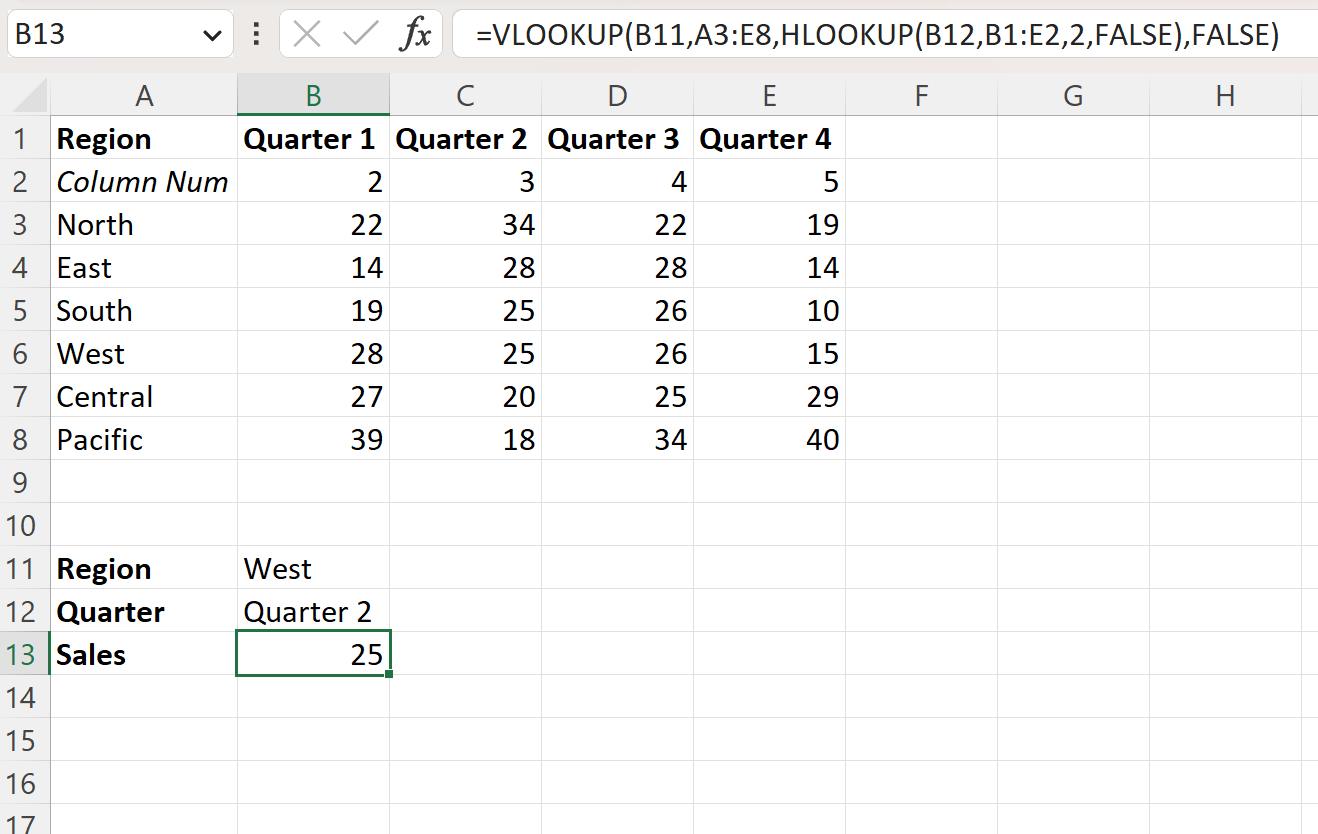
该公式返回值25 ,这是第二季度西部地区的销售值。
如果我们更改区域和季度值,公式将相应更新销售值。
例如,假设我们将区域更改为Pacific ,将季度更改为Quarter 4 :
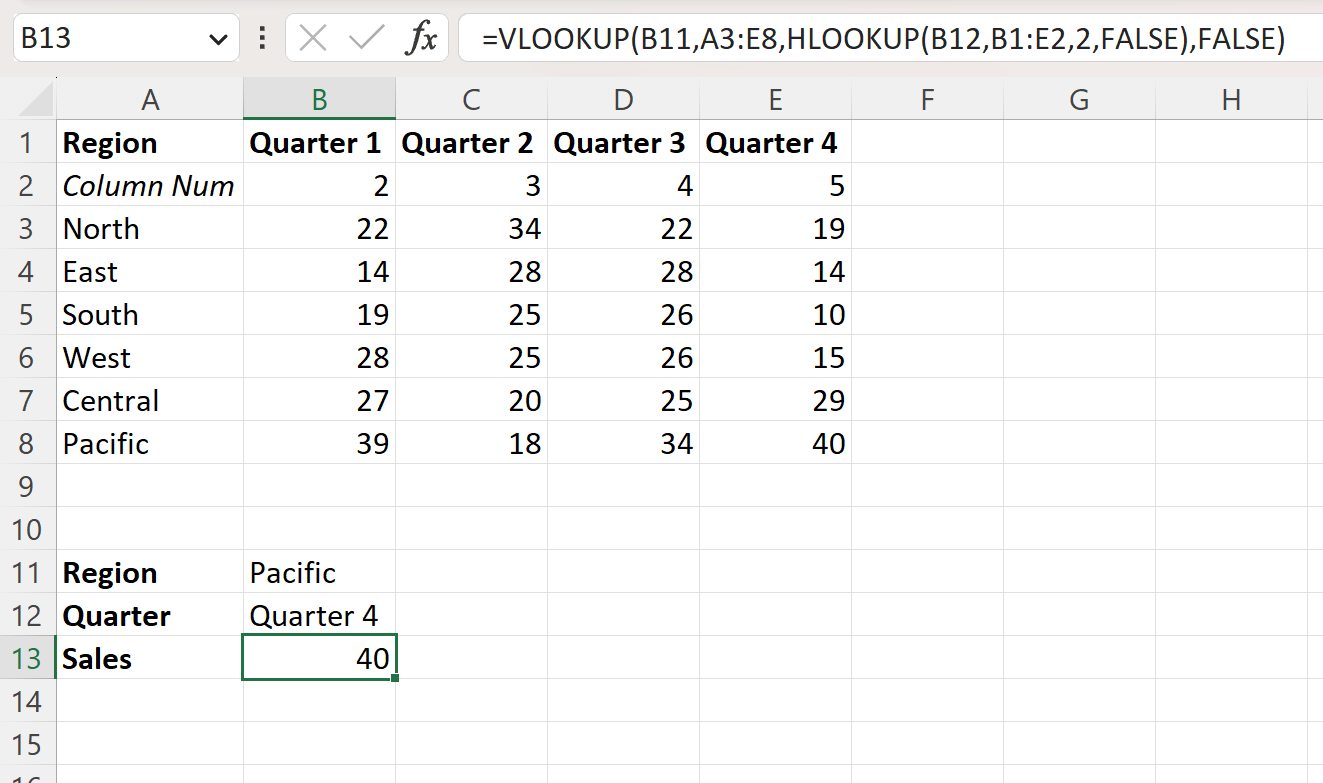
该公式返回值40 ,这是太平洋地区第四季度的销售值。
其他资源
以下教程介绍了如何在 Excel 中执行其他常见操作:
Excel:如何使用 VLOOKUP 比较两个列表
Excel:使用VLOOKUP水平返回多个值
Excel:如何按日期使用 VLOOKUP